Ich habe mir zwei Fotos aus Osnabrück herausgesucht: den Domgang und die Stadtwaage neben dem historischen Rathaus.


Bild 2
Öffne das erste Bild über Menü Datei - öffnen und öffne das zweite Bild als Ebene: Datei - Als Ebene öffnen.
Markiere nun mit dem Lasso eine krumme Linie auf deinem Bild. z. B. so:
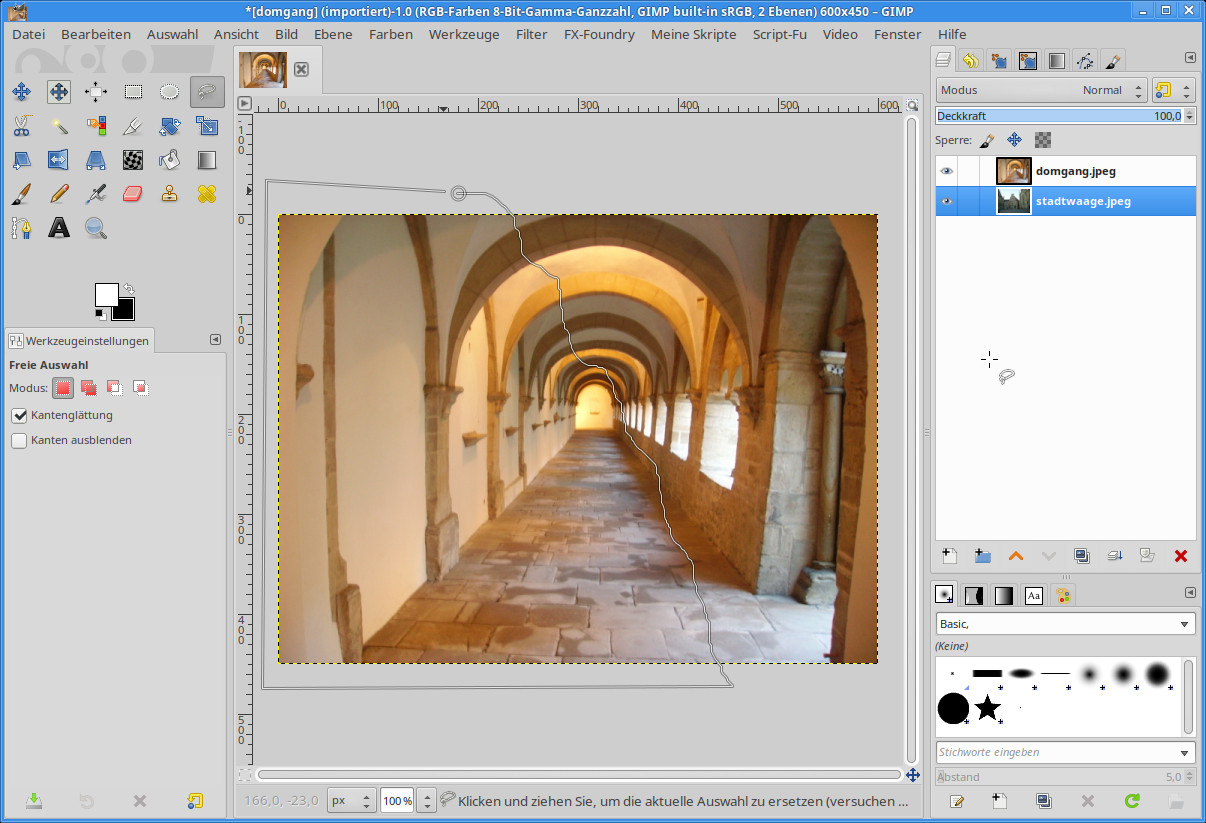
und schließe die Linie zu einer Auswahl.
Füge eine Ebenenmaske der obersten Bildebene hinzu - Weiß, volle Deckkraft. Und fülle die Auswahl mit schwarz.
Jetzt soll noch ein wenig Unruhe in die Auswahl. Wähle Menü Auswahl - Verzerren.
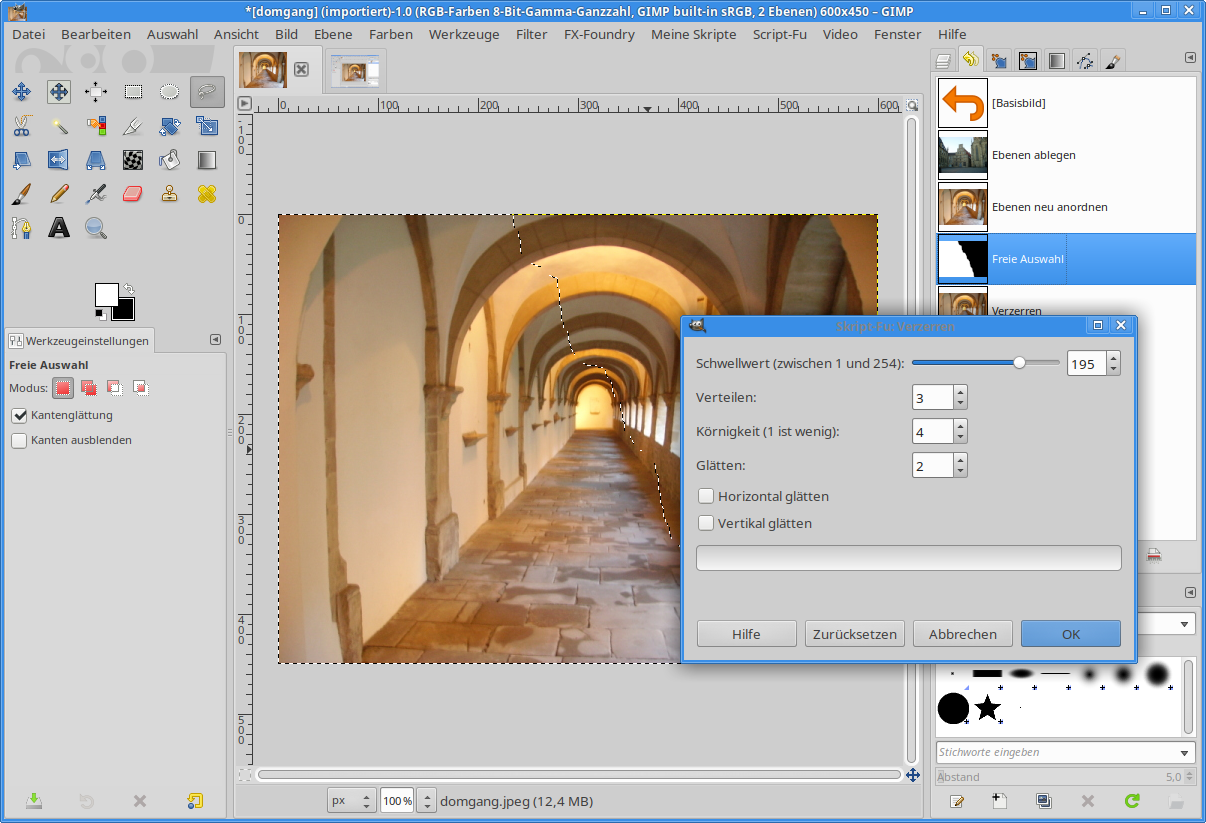
Fülle die Auswahl mit Schwarz.
Invertiere die Auswahl und füge eine neue Ebene ein.
Fülle die Auswahl auf der neuen Ebene mit Weiß.
Schiebe diese ebene im Ebenenstapel unter das oberste Foto.
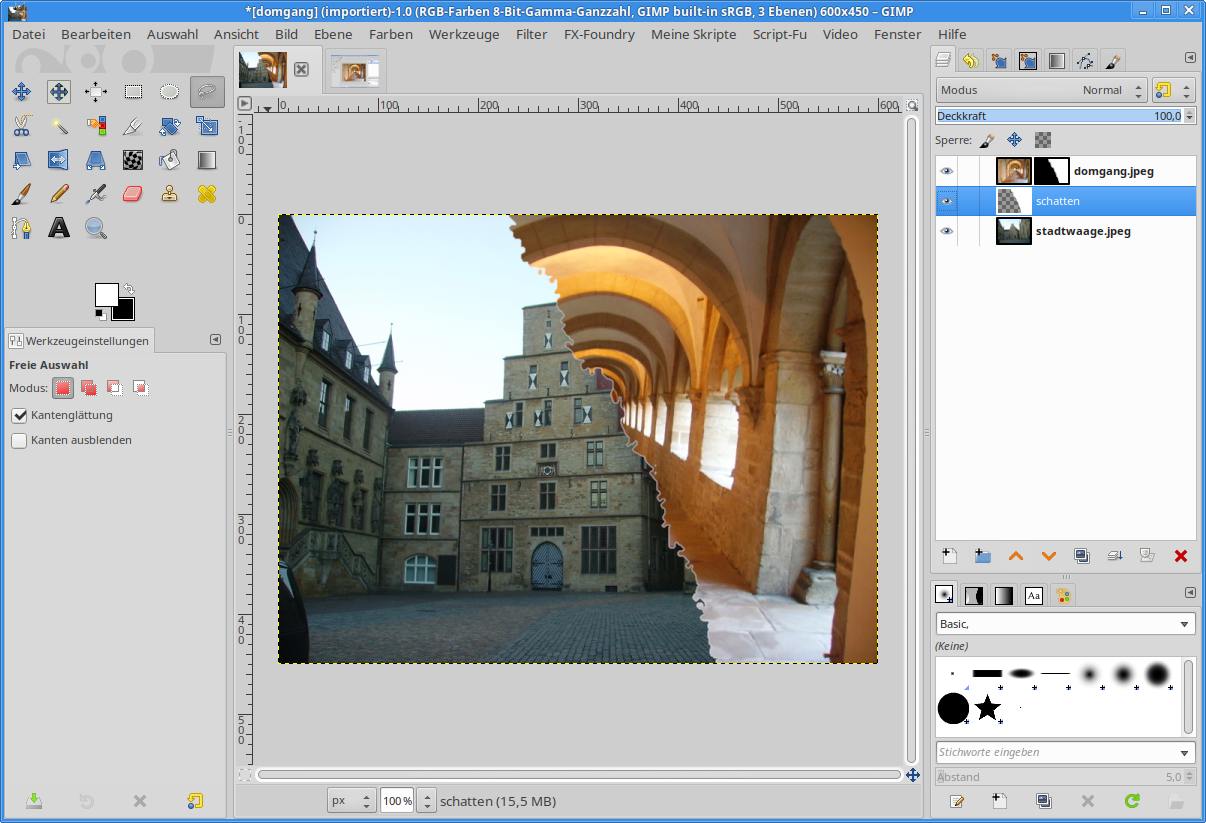
Wende auf die weiße Ebene nun den Filter Künstlerisch - Kubismus an. Übernehme die Einstellungen aus dem Screenshot.
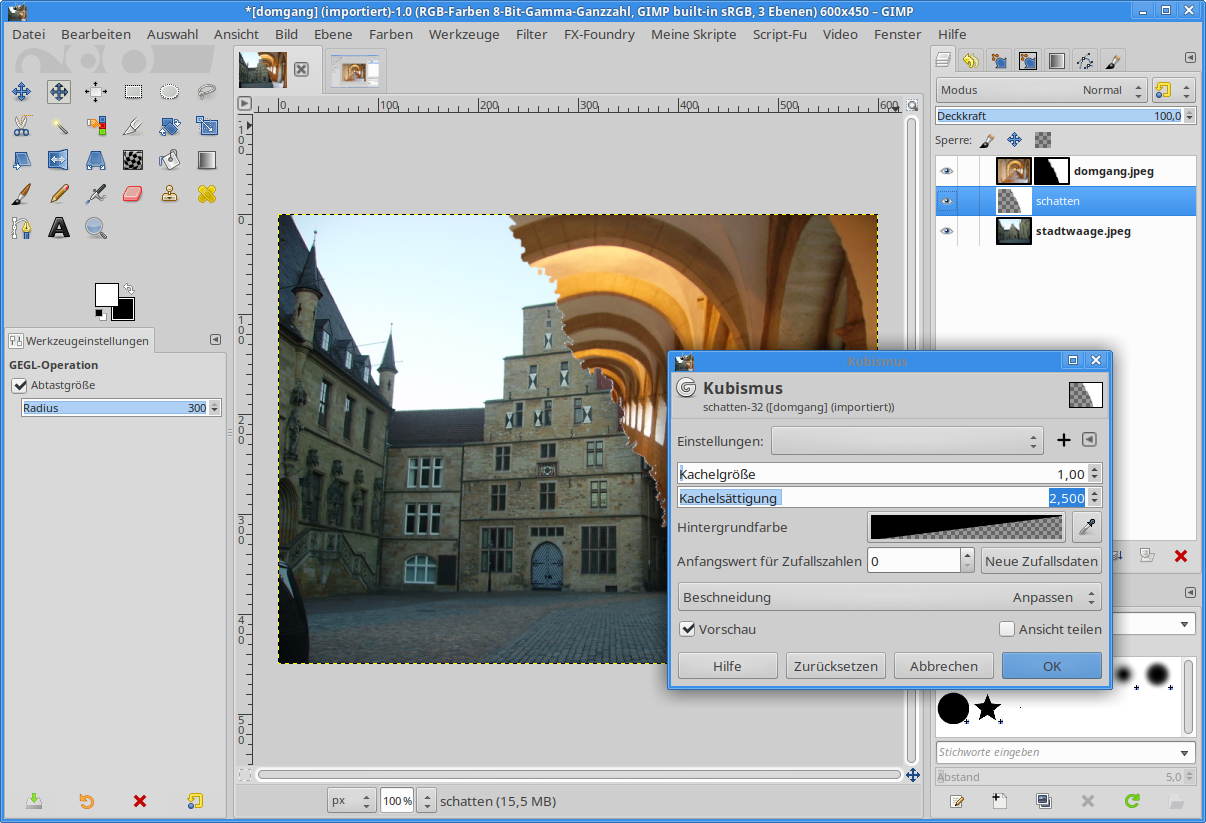
Nun verschiebst du die Ebene einige Pixel nach links und nach unten, sodass sie ein bisschen herauslugt. Das kannst du entweder mit dem Bewegentool
Wenn dir der Riss farblich zu dünn ist, dann dupliziere die Ebene.

Fertig ist dein Riss
Viel Spaß beim nachbasteln